Како поправити Цхроме ажурирања која је онемогућио проблем вашег администратора
мисцеланеа / / August 04, 2021
Огласи
Ажурирања Цхроме-а које је онемогућио ваш администратор је чест проблем са којим се већина корисника суочава приликом ажурирања прегледача и других компонената повезаних са прегледачем. Грешка се сама по себи објашњава, што значи да корисник нема привилегију да врши ажурирање, па су ажурирања онемогућена. Али нема проблема, јер можете опозвати ову дозволу и решити овај проблем.
Ако користите налог за госте, можда ћете се више пута суочити са грешкама у вези са ажурирањима Цхроме-а које је онемогућио администратор. Морате да се пријавите на свој административни налог или да ресетујете подешавања Гоогле Цхроме-а. У сваком случају, имамо више метода за решавање овог вашег проблема.

Садржај странице
-
1 Како поправити Цхроме ажурирања која је онемогућио проблем вашег администратора
- 1.1 1. метод: Пријавите се помоћу свог администраторског налога
- 1.2 2. метод: Ресетујте Гоогле Цхроме
- 1.3 3. метод: модификовање вредности регистра
- 2 Закључак
Како поправити Цхроме ажурирања која је онемогућио проблем вашег администратора
Највероватнији разлог зашто се ова грешка јавља је погрешна конфигурација датотека за ажурирање или можда немате одговарајуће дозволе за ажурирање. У сваком случају, ево начина за решавање овог проблема.
Огласи
1. метод: Пријавите се помоћу свог администраторског налога
Ако користите налог за госте, морате да пређете на администраторски налог. Тада можете отворити Цхроме и по потреби ажурирати неки додатак или верзију прегледача.
Кораци за пријављивање помоћу администраторског налога:
- Кликните на дугме Старт или Виндовс.
- Кликните на Одјава
- Изаберите администраторски налог и пријавите се поново.
Ако ово не реши проблем, можете испробати друге методе поменуте у наставку.
2. метод: Ресетујте Гоогле Цхроме
Можете и да ресетујете Гоогле Цхроме да бисте опозвали све датотеке које недостају или конфигурације дозвола које су можда узроковане Ажурирање је онемогућио ваш администраторски проблем на првом месту.
Кораци за ресетовање Гоогле Цхроме-а:
Огласи
Отворите прегледач Цхроме и кликните на мени за навигацију - онај у горњем десном углу екрана.

Кликните на поставке и идите на „Напредна подешавања" опција.
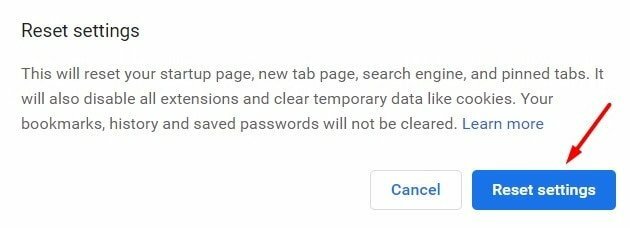
Огласи
Померите се надоле и потражите „Вратите поставке на првобитне подразумеване вредности “ опција.
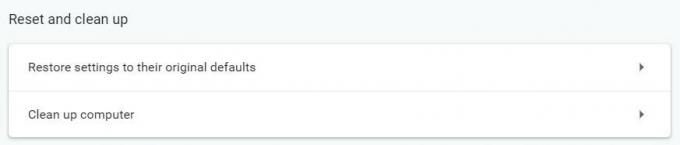
Отвориће се искачући оквир за потврду подешавања. Кликните на „Враћање поставки“ опција.
Након завршетка поступка, покушајте да ажурирате као и обично да бисте видели да ли грешка остаје. Ако се то догоди, можете испробати метод регистра у наставку.
3. метод: модификовање вредности регистра
Уређивач регистра садржи најважнија подешавања у вези са дозволама. У случају да постоји било какво угрожавање дозволе или недостају вредности регистра, тада их можете попунити овом методом.
Кораци за модификовање вредности регистра:
Притисните „Виндовс + Р.Тастер за отварање дијалошког оквира Покрени. Тип "Регедит.еке”И притисните ентер да бисте отворили Менаџер регистра.

Након отварања уређивача регистра, дођите до ХКЕИ_ЦУРРЕНТ_УСЕР \ СОФТВАРЕ \ Гоогле \ Упдате
ХКЕИ_ЦУРРЕНТ_УСЕР \ СОФТВАРЕ \ Гоогле \ Упдате
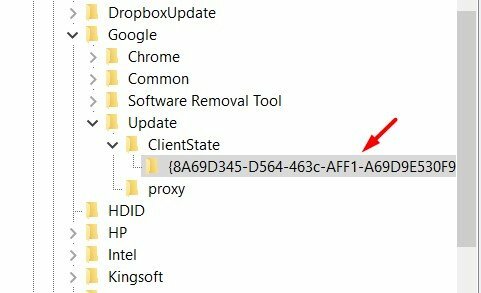
Овде идите на Цлиент Стате> Фолдер. Овде ћете наћи више вредности.
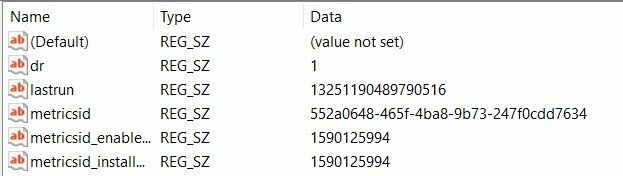
Двапут кликните на „Дефаулт“ регистар да бисте га уредили.
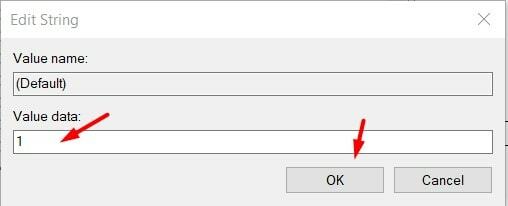
Ставите податке о вредности као 1 и притисните тастер у реду. Ово ће сачувати вредност.
Сада поново покрените свој рачунар и погледајте да ли је грешка решена.
Закључак
Пошто је главни разлог за Ажурирања Цхроме-а онемогућио ваш администратор Проблем је неважећи јер недостају дозволе, па не морате много да бринете о проблему. Међутим, ако се већ дуго суочавате са овим проблемом, следите горенаведене методе и што пре решите проблем са ажурирањем.
Избор уредника:
- Решење: Фуниматион Стреаминг или Видео неће радити у Цхроме-у
- Како делите Цхроме лозинке између Мицрософт Едге и Фирефок-а
- Црунцхиролл Адблоцк: Како покренути Адблоцк
- Решење: ИоуТубе коментари се не приказују у Гоогле Цхроме-у
- Како поправити проблем са Хулу-ом који не ради са Цхроме-ом
Огласи Многи корисници Виндовс-а жале се на грешку која им онемогућава отпремање, копирање или премештање...
Огласи У овом упутству ћемо вам показати кораке за поправљање Стеам Еррор Цоде 2: Сервери...
Огласи ДисплаиПорт је уобичајени формат конектора на вашем рачунару који пружа функцију приказа високих перформанси. Изгледа…



